Komputer riba berjalan sangat perlahan selepas kemas kini Windows 10 20H2?
Sistem membeku untuk masa yang lama semasa permulaan, atau Windows 2020 tidak bertindak balas kepada klik tetikus selepas Kemas Kini Oktober 10?
untuk yang lainMasalah Windows 10,Windows 10 tidak akan boot selepas kemas kini, ranap dengan ralat skrin biru yang berbeza, atau tersekat pada skrin hitam dengan kursor.
Semua isu ini menunjukkan bahawa kemas kini tidak dipasang dengan betul, kemas kini terkini tidak serasi dengan sistem semasa anda, fail sistem Windows rosak, dsb."Windows 10 sangat perlahan dan tidak bertindak balas" jika anda masih mengusahakan isu ini di siniMenyediakan beberapa petua yang berkesan untuk membantu andaTingkatkan kelajuan untuk meningkatkan prestasi Windows 10.
Contents [show]
Windows 10 lambat
Microsoft kerap mengeluarkan kemas kini kumulatif dengan ciri yang dipertingkatkan.Pasang kemas kini Windows terkini, yang mungkin mengandungi pembetulan pepijat yang menyebabkan Windows menjadi tidak bertindak balas atau membeku.
- Tekan Windows + I untuk membuka tetapan Windows,
- Klik Kemas Kini dan Keselamatan, bukan Kemas Kini Windows,
- Sekarang, klik butang Semak Kemas Kini untuk memasang kemas kini Windows terkini.
- Selepas itu, mulakan semula Windows dan semak sama ada Windows berjalan seperti biasa.
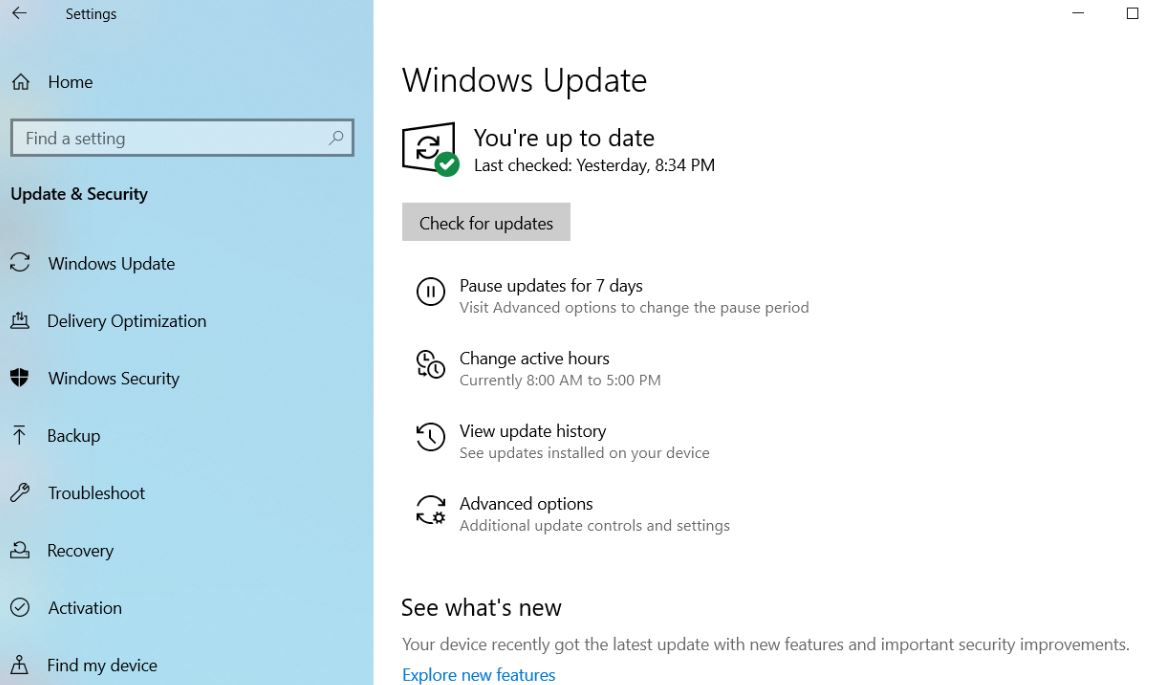 Virus, perisian hasad atau perisian hasad juga boleh menyebabkan PC anda berjalan dengan perlahan.Gejala lain termasuk mesej pop timbul yang tidak dijangka, program yang dilancarkan secara automatik yang tidak dijangka atau bunyi cakera keras yang terus berfungsi.Cara terbaik untuk menangani virus dan perisian hasad ialah cuba menghentikannya dengan menjalankan perisian anti-perisian hasad dan antivirus serta memastikannya sentiasa dikemas kini.
Virus, perisian hasad atau perisian hasad juga boleh menyebabkan PC anda berjalan dengan perlahan.Gejala lain termasuk mesej pop timbul yang tidak dijangka, program yang dilancarkan secara automatik yang tidak dijangka atau bunyi cakera keras yang terus berfungsi.Cara terbaik untuk menangani virus dan perisian hasad ialah cuba menghentikannya dengan menjalankan perisian anti-perisian hasad dan antivirus serta memastikannya sentiasa dikemas kini.
Lakukan but bersih
Mulakan Windows dengan melakukan but bersih dengan set minimum pemacu dan program permulaan.Ini membantu menghapuskan konflik perisian yang berlaku semasa memasang atau mengemas kini atau menjalankan program dalam Windows 10.Anda juga boleh menyelesaikan masalah atau menentukan konflik yang menyebabkan masalah dengan melakukan but bersih.
- Tekan Windows + R, taipmsconfig,Kemudian klik OK untuk membuka Utiliti Konfigurasi Sistem
- Pada tab Umum, klik Permulaan terpilih.
- Kosongkan kotak semak Muatkan item permulaan.
- Klik tab Perkhidmatan.
- Pilih kotak semak Sembunyikan semua perkhidmatan Microsoft (di bahagian bawah).
- Klik Lumpuhkan Semua, klik OK.
- Mulakan semula Windows dan semak sama ada Windows berjalan seperti biasa.
- Jika ya, maka salah satu perkhidmatan yang menyebabkan masalah.
Membaiki fail sistem yang rosak
Selalunya, fail sistem yang rosak membawa banyak masalah kepada sistem Windows 10 seperti ralat skrin biru, sistem tidak bertindak balas, aplikasi tidak dibuka, menunjukkan kod ralat yang berbeza semasa membuka explorer atau mana-mana aplikasi.Dan boleh menyebabkan masalah Windows 10 tidak bertindak balas kerana fail sistem yang rosak.Kami mengesyorkan anda menggunakan utiliti Pemeriksa Fail Sistem Windows untuk menyemak fail sistem.
- dalam carian menu mulaJeniscmd,
- Klik kanan Prompt Perintah daripada hasil carian, pilih Jalankan sebagai pentadbir,
- masukarahansfc / scannowDan tekan Enter.
- Ini akan mula mengimbas fail sistem Windows untuk mengesan rasuah.
- jika adasfc utiliti, kemudiancuba dari%WinDir%system32dllcachefolderBuat salinan cache setiap fail yang rosak untuk membetulkannya.
- Tunggu sehingga proses pengimbasan 100% selesai.
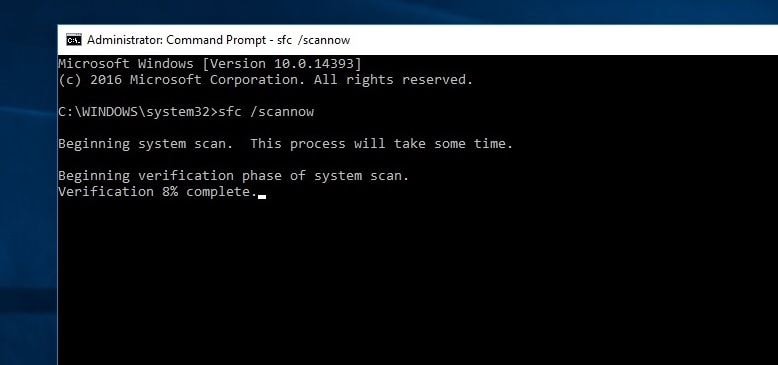
Jika tiada fail sistem yang rosak ditemui dalam keadaan sebelumnya, kami mengesyorkan anda mencuba langkah berikut:
- Buka command prompt sekali lagi dan jalankan arahan DISM di bawah
DISM.exe / Dalam Talian / Imej Bersih / Pemulihan Kesihatan
- Ini akan membaiki imej Windows, termasuk imej untuk Windows PE, Windows Recovery Environment (Windows RE) dan Windows Installer.
- Tutup Prompt Perintah, mulakan semula PC anda dan semak sama ada ia berfungsi.
Lumpuhkan apl latar belakang
Microsoft adalah peminat besar apl universal asalnya, yang mungkin sebab ia membenarkan apl tersebut berjalan di latar belakang walaupun anda belum melancarkannya.Ini bermakna anda boleh mengakses kefungsian mereka dengan lebih pantas, tetapi ia membazirkan sumber sistem.Dan apabila apl latar belakang menggunakan kebanyakan sumber sistem, sistem juga boleh menyebabkan Windows 10 tidak bertindak balas isu.
- Tekan Windows + I untuk membuka tetapan Windows,
- Klik Privasi, kemudian Apl Latar Belakang,
- Matikan suis togol di sebelah apl yang anda tidak mahu jalankan sepanjang masa.
- Sudah tentu, anda masih boleh memulakan program ini secara manual jika mahu.
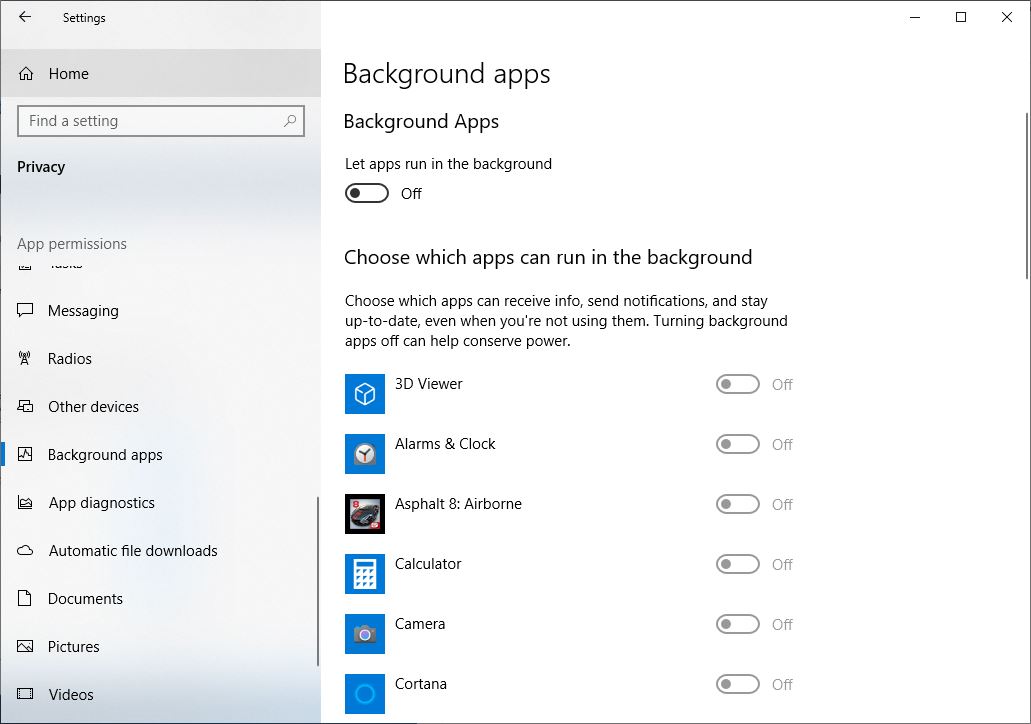
Tukar saiz fail halaman untuk meningkatkan prestasi
Fail paging ialah kawasan yang digunakan oleh cakera keras pada Windows, seperti memori.Peningkatan dalam saiz fail paging boleh membantu meningkatkan prestasi PC anda.
- Dalam kotak carian pada bar tugas, taip "sistem lanjutan" dan kemudian pilih "Lihat tetapan sistem lanjutan," yang menyenaraikan panel Kawalan di bawah.
- Dalam Sistem Properties, pada tab Lanjutan, pilih Tetapan dalam kawasan Prestasi.
- Dalam pilihan prestasi, pilih Lanjutan > Tukar dalam kawasan Memori Maya.
- Kosongkan kotak semak Urus secara automatik saiz fail halaman untuk semua pemacu.
- Pilih Saiz tersuai dan masukkan saiz awal (dalam MB) dan saiz maksimum dalam kotak yang sesuai.
- Pilih Tetapan > OK.
- Mulakan semula PC anda dengan memilih Mula > Kuasa > Mulakan semula.
Gunakan PC anda dan lihat sama ada ia berfungsi dengan lebih baik.Jika tidak, cuba helah seterusnya.
Nota: Sentiasa mengira saiz fail paging. Saiz awal ialah separuh (1.5) x jumlah saiz memori sistem.Saiz maksimum ialah tiga (3) x saiz awal.Jadi, katakan anda mempunyai 4 GB (1 GB = 1,024 MB x 4 = 4,096 MB) memori.Saiz awal ialah 1.5 x 4,096 = 6,144 MB dan saiz maksimum ialah 3 x 4,096 = 12,207 MB.
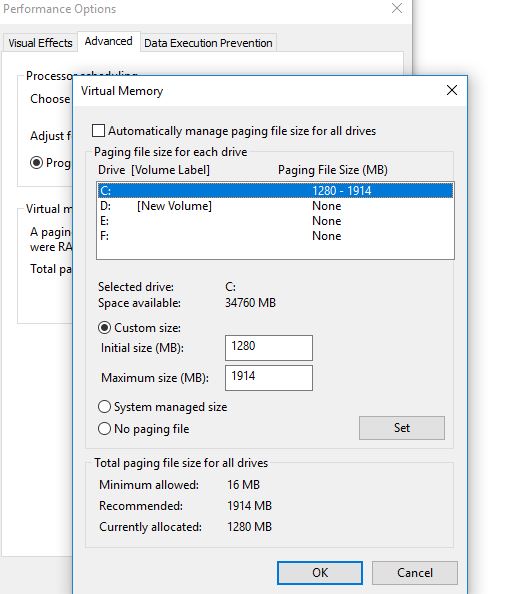
Laraskan penampilan dan prestasi Windows
Windows 10 menyertakan banyak kesan visual, seperti animasi dan kesan bayang-bayang.Ini kelihatan bagus, tetapi mereka juga boleh menggunakan sumber sistem lain dan boleh memperlahankan PC anda - terutamanya jika PC anda mempunyai jumlah memori (RAM) yang kecil.
Laraskan Kesan Visual dalam Windows
- Dalam kotak carian pada bar tugas, taipkan Prestasi, dan kemudian pilih Laraskan penampilan dan prestasi Windows.
- Pada tab Kesan Visual, pilih Laraskan untuk Prestasi Terbaik > Guna.
- Mulakan semula PC anda dan lihat jika anda boleh mempercepatkan PC anda.
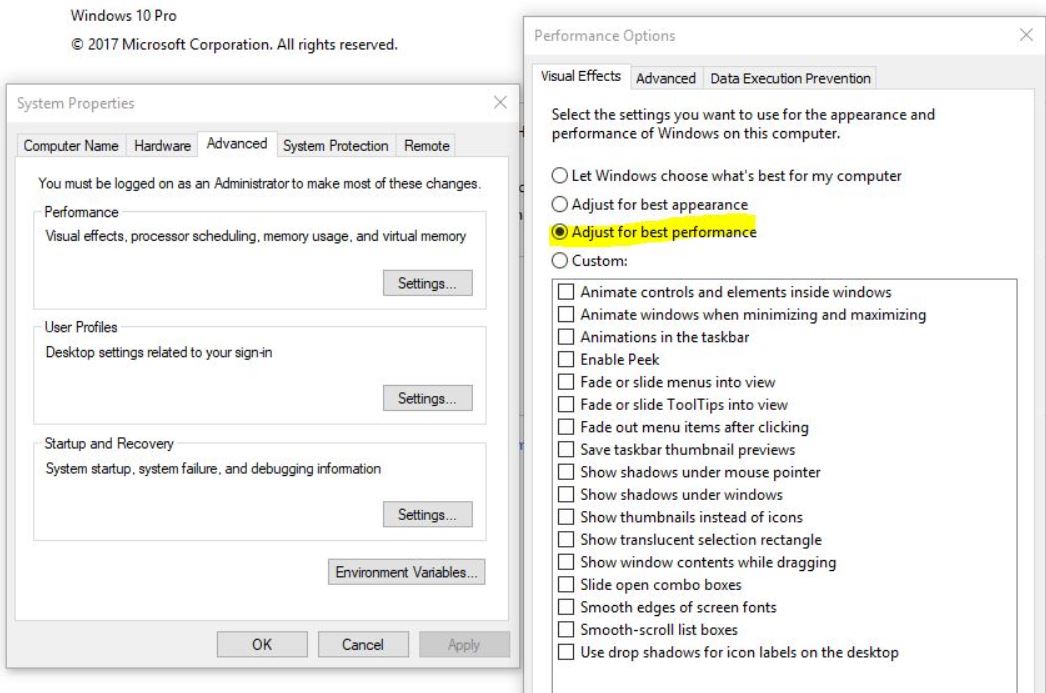
Kemas kini pemacu peranti yang dipasang
Selepas menaik taraf kepada kemas kini Windows 10 20H2, sesetengah program dan pemacu anda mungkin berfungsi dengan betul, tetapi sesetengahnya mungkin menjadi tidak serasi, dengan pemacu video/grafik yang paling kerap terjejas.Terdapat sebab lain selain pemacu video/grafik, tetapi ini adalah yang paling biasa.Kami mengesyorkan agar anda menyemak dan memasang perisian pemacu terkini untuk versi Windows semasa anda.
- Tekan kekunci Windows + X pada papan kekunci anda,
- pergi ke pengurus peranti,
- Kembangkan Penyesuai Paparan,
Klik kanan pemacu grafik yang dipasang, pilih Kemas Kini Perisian Pemacu,
- Klik Cari secara automatik untuk perisian pemacu yang dikemas kini dan biarkan Windows menyemak dan memasang perisian pemacu terkini untuk anda.
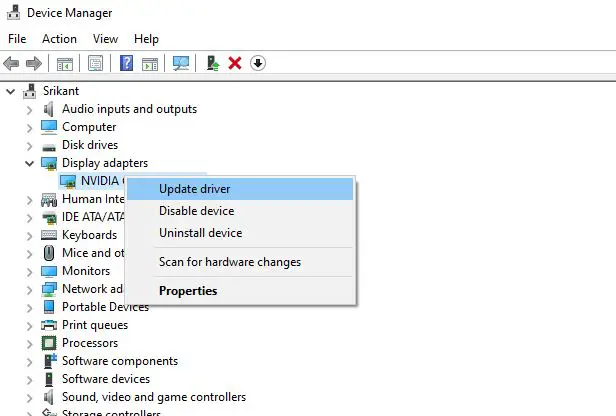
Atau lawati tapak web pengeluar peranti, muat turun dan pasang yang terkiniPaparan/Grafik/Video & Audio/Bunyi/Realtekpemandu.Mulakan semula tetingkap dan semak sama ada tetingkap berfungsi dengan betul.
Adakah penyelesaian ini membantu mengoptimumkan prestasi Windows 10 1903?Beritahu kami ulasan di bawah, sila baca juga:
- Betulkan Microsoft Edge tidak bertindak balas menyebabkan Windows 10 menjadi beku
- Cara membetulkan apl Tetapan Windows 10 tidak berfungsi, tidak dapat dibuka atau dimulakan
- Selesai: Pengecualian Benang Sistem Tidak Terkendali Ralat Windows 10 BSOD
- Windows 10 Ralat BSOD yang Rosak Teruk Secara Struktur (5 Penyelesaian Berkesan)
- Ralat sistem fail Windows 10 semasa membuka foto (-2147416359)






![[Tetap] Microsoft Store tidak boleh memuat turun apl dan permainan](https://oktechmasters.org/wp-content/uploads/2022/03/30606-Fix-Cant-Download-from-Microsoft-Store.jpg)
![[Tetap] Microsoft Store tidak boleh memuat turun dan memasang apl](https://oktechmasters.org/wp-content/uploads/2022/03/30555-Fix-Microsoft-Store-Not-Installing-Apps.jpg)
